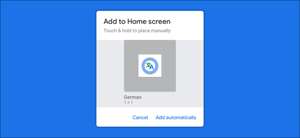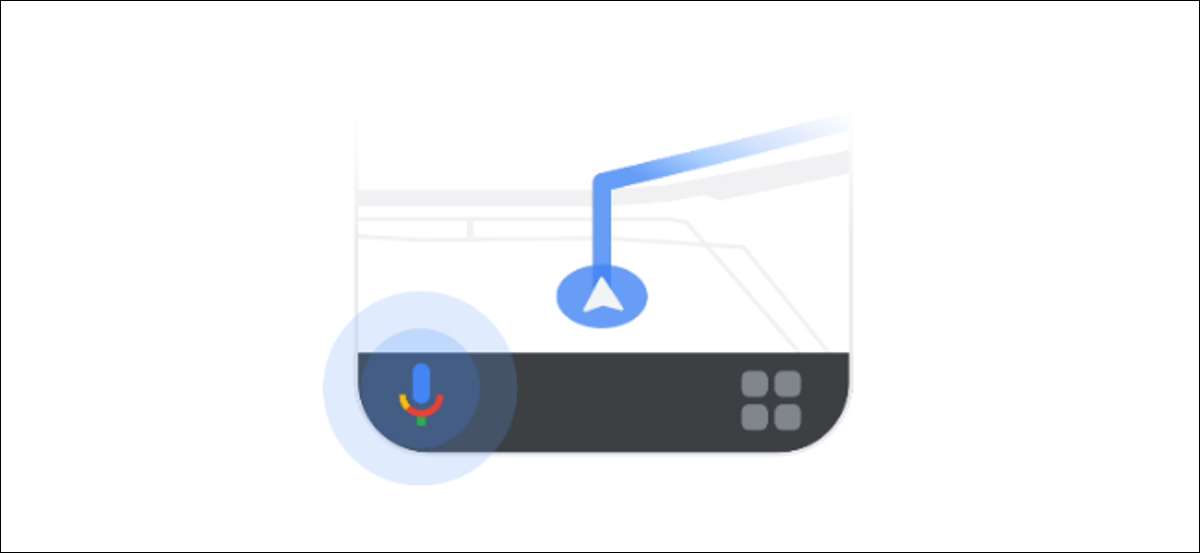
Google Maps tiene gran navegación giro a giro, pero es importante no usar el teléfono mientras conduce. Por eso Maps tiene un modo de conducción alimentado-Asistente Google que pone atajos comunes dentro de su alcance. Le mostraremos cómo conseguir en el camino.
Modo conducción es una característica que utiliza tanto los mapas de Google y Google Asistente. Es sólo está disponible para dispositivos Android 9+ y requiere que el dispositivo sea en orientación vertical. Por supuesto, tendrá que tanto el mapas de Google y Asistente aplicaciones instaladas en su teléfono o tableta Android.
Lo primero que tiene que hacer es opt-in a modo de conducción. Para ello, decir, o bien “Hey Google”, o pase desde la esquina inferior para lanzar Google Asistente.

A continuación, toque en el icono de su perfil en la parte superior derecha para abrir el Asistente de ajustes.

Desplazarse por la lista de ajustes y toque “Moverse”.
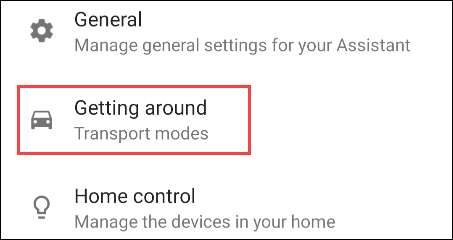
Aquí es donde usted puede decir Google Asistente su método preferido de transporte. Seleccione “Modo de conducción” en la parte inferior.
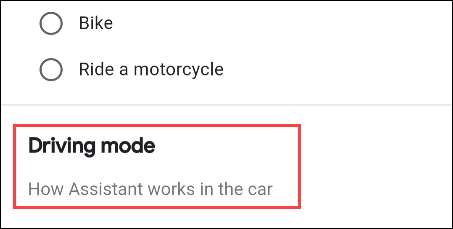
Ahora, asegúrese de que el “Modo de conducción” se alterna sucesivamente. También puede permitir o denegar las llamadas y los mensajes entrantes mientras se conduce.
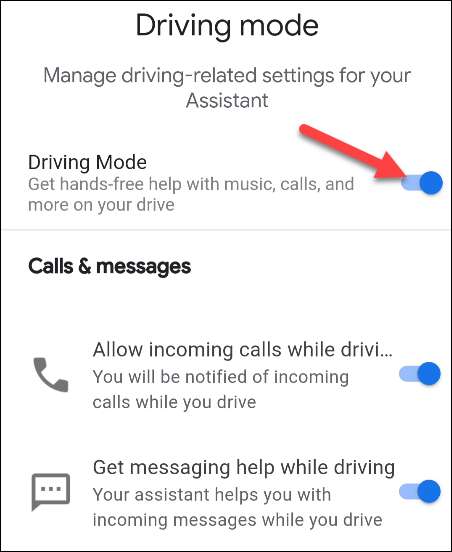
En el mismo menú, toque “‘Hey Google’Detección”.
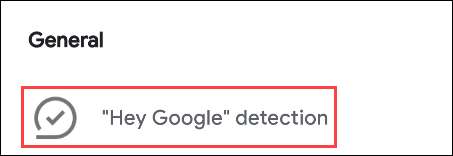
Esto le llevará a la configuración de detección del ayudante “Ok Google”. Para utilizar el Asistente durante la conducción sin tocar el teléfono, toggle-En la opción “durante la conducción”.
[sesenta y cinco]
Eso es todo lo que tiene que hacer en el Asistente de ajustes. Para usar el modo de conducción, abre Google Maps, encontrar dónde quiere ir, y luego pulse en “Inicio” para iniciar la navegación.
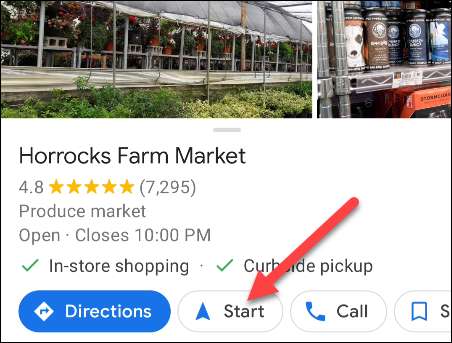
La primera vez que utilice el modo de conducción, si aparece un mensaje que le pregunta si desea “Try It Out”, tócalo.
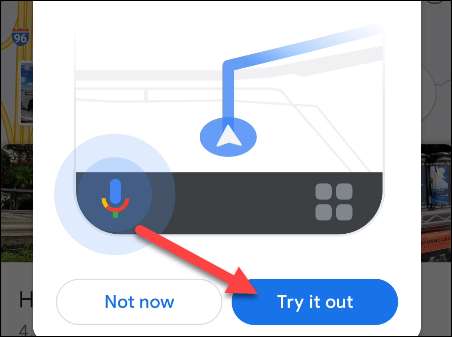
Ahora vamos a estar en el modo de conducción. También hay una barra de herramientas en la parte inferior con acceso rápido a Google Auxiliar y Aplicaciones. Toque el icono de cuadrícula para abrir el menú de aplicaciones.
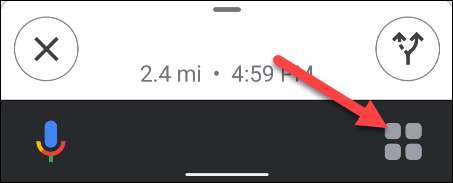
El lanzador ofrece un acceso rápido a las aplicaciones o las acciones que pueda necesitar durante la conducción. En él se enumeran automáticamente sus medios de comunicación y aplicaciones de mensajería.
En la parte superior, hay accesos directos a las llamadas “simplificadas” e interfaces “Mensajes”. El botón de “medios” sugiere cosas que puede empezar a escuchar de inmediato sin tener que abrir ninguna aplicación.
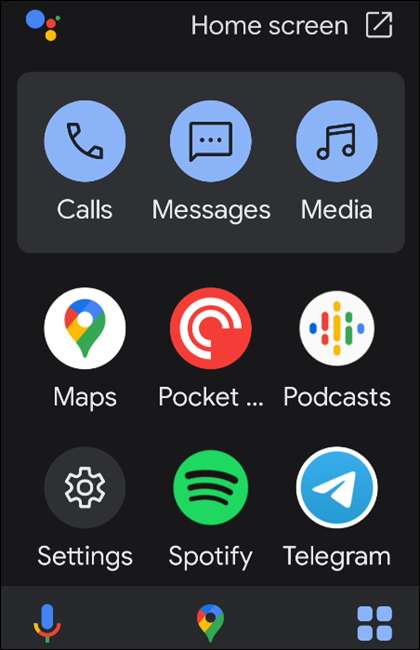
El uso de comandos de voz es mucho más seguro durante la conducción. Sólo decir, “Hey Google”, o toque en el icono del Asistente, y luego decir cualquiera de los siguientes comandos útiles:
- Haz una llamada: “Realizar una llamada” o “Call [contacto].”
- Responder una llamada: Asistente dirá “Llamada desde [contacto]. ¿Quieres cogerlo?”
- Enviar un mensaje: “Enviar un mensaje a [contacto]” o “Enviar un mensaje”.
- Obtener sus mensajes: “Leer mis mensajes.”
- Escuchar música: “Juega [artista]” o “Play [género].”
Modo conducción es, esencialmente, un lanzador más grande simplificado para su uso durante la conducción. La idea es mantener los ojos en la carretera tanto como sea posible. Con suerte, el modo de conducción le hará un conductor más seguro.